Hızlı Başlangıç: Azure portalı ile IoT Hub Cihazı Sağlama Hizmeti'ni ayarlama
Bu hızlı başlangıçta, Azure portalında Azure IoT Hub Cihazı Sağlama Hizmeti'ni ayarlamayı öğreneceksiniz. Cihaz Sağlama Hizmeti, herhangi bir IoT hub'ına dokunmadan tam zamanında cihaz sağlamayı etkinleştirir. Cihaz Sağlama Hizmeti, müşterilerin milyonlarca IoT cihazını insan müdahalesine gerek kalmadan güvenli ve ölçeklenebilir bir şekilde sağlamasına olanak tanır. Azure IoT Hub Cihaz Sağlama Hizmeti TPM, simetrik anahtar ve X.509 sertifika kimlik doğrulamalarına sahip IoT cihazlarını destekler.
Cihazlarınızı sağlamadan önce aşağıdaki adımları gerçekleştirin:
- IoT hub'ı oluşturmak için Azure portalını kullanma
- IoT Hub Cihazı Sağlama Hizmeti örneği oluşturmak için Azure portalını kullanma
- IoT hub'ını Cihaz Sağlama Hizmeti örneğine bağlama
Önkoşullar
Azure aboneliğiniz yoksa başlamadan önce ücretsiz bir Azure hesabı oluşturun.
IoT hub oluşturma
Bu bölümde, Azure portalını kullanarak IoT hub'ı oluşturma adımları açıklanmaktadır.
Azure Portal’ında oturum açın.
Azure giriş sayfasında + Kaynak oluştur düğmesini seçin.
Kategoriler menüsünden Nesnelerin İnterneti'ni ve ardından IoT Hub'ı seçin.
Temel Bilgiler sekmesinde, alanları aşağıdaki gibi doldurun:
Önemli
IoT hub'ı bir DNS uç noktası olarak genel olarak bulunabileceğinden, adlandırırken hassas veya kişisel bilgileri girmekten kaçının.
Özellik Değer Abonelik Hub'ınız için kullanılacak aboneliği seçin. Kaynak grubu Bir kaynak grubu seçin veya yeni bir kaynak grubu oluşturun. Yeni bir ad oluşturmak için Yeni oluştur'u seçin ve kullanmak istediğiniz adı girin. IoT hub'ı adı Hub'ınız için bir ad girin. Bu ad genel olarak benzersiz olmalı ve uzunluğu 3 ile 50 alfasayısal karakter arasında olmalıdır. Ad, tire ( '-') karakterini de içerebilir.Bölge Hub'ınızın nerede olmasını istediğiniz size en yakın bölgeyi seçin. IoT Hub cihaz akışları gibi bazı özellikler yalnızca belirli bölgelerde kullanılabilir. Bu sınırlı özellikler için desteklenen bölgelerden birini seçmeniz gerekir. Katmanı Hub'ınız için kullanmak istediğiniz katmanı seçin. Katman seçimi, kaç özellik istediğinize ve çözümünüz aracılığıyla günde kaç ileti gönderdiğinize bağlıdır.
Ücretsiz katman test ve değerlendirme için tasarlanmıştır. Ücretsiz katman, hub'a 500 cihazın bağlanmasına ve günde en fazla 8.000 iletiye izin verir. Her Azure aboneliği, ücretsiz katmanda bir IoT hub'ı oluşturabilir.
Her katmanda kullanılabilen özellikleri karşılaştırmak için Katmanları karşılaştır'ı seçin. Daha fazla bilgi için bkz. Çözümünüz için doğru IoT Hub katmanını seçme.Günlük ileti sınırı Hub'ınız için günlük ileti kotası üst sınırını seçin. Kullanılabilir seçenekler, hub'ınız için seçtiğiniz katmana bağlıdır. Kullanılabilir mesajlaşma ve fiyatlandırma seçeneklerini görmek için Tüm seçenekleri görüntüle'yi seçin ve hub'ınızın gereksinimlerine en uygun seçeneği belirleyin. Daha fazla bilgi için bkz . IoT Hub kotaları ve azaltma. 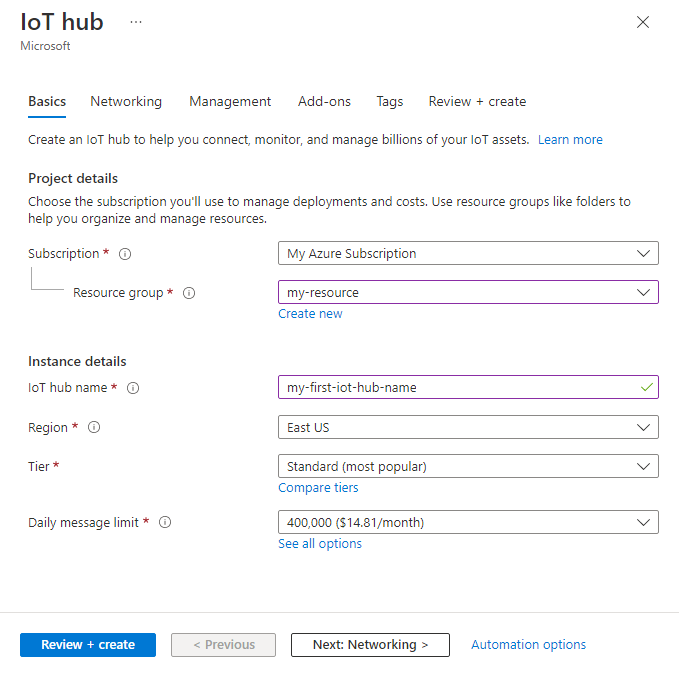
Not
Gösterilen fiyatlar yalnızca örnek amaçlıdır.
Hub'ınızı oluşturmaya devam etmek için İleri: Ağ'ı seçin.
Ağ sekmesinde, alanları aşağıdaki gibi doldurun:
Özellik Değer Bağlantı yapılandırması Cihazların IoT hub'ınıza bağlanmak için kullanabileceği uç noktaları seçin. Bu örnek için varsayılan Genel erişim ayarını kabul edin. IoT hub'ı oluşturulduktan sonra bu ayarı değiştirebilirsiniz. Daha fazla bilgi için bkz . IoT hub'ınız için genel ağ erişimini yönetme. En Düşük TLS Sürümü IoT hub'ınız tarafından desteklenecek en düşük TLS sürümünü seçin. IoT hub'ı oluşturulduktan sonra bu değer değiştirilemez. Bu örnek için varsayılan 1.0 ayarını kabul edin. 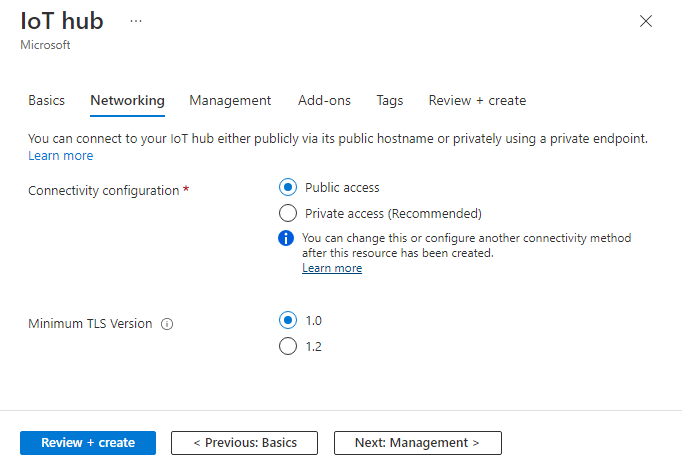
Hub'ınızı oluşturmaya devam etmek için İleri: Yönetim'i seçin.
Yönetim sekmesinde varsayılan ayarları kabul edin. İsterseniz, aşağıdaki alanlardan herhangi birini değiştirebilirsiniz:
Özellik Değer İzin modeli Rol tabanlı erişim denetiminin bir parçası olan bu özellik, IoT hub'ınıza erişimi nasıl yöneteceğine karar verir. Paylaşılan erişim ilkelerine izin verin veya yalnızca rol tabanlı erişim denetimi seçin. Daha fazla bilgi için bkz . Microsoft Entra Id kullanarak IoT Hub'a erişimi denetleme. Bana ata Bir örnekteki öğeleri yönetmek için IoT Hub veri API'lerine erişmeniz gerekebilir. Rol atamalarına erişiminiz varsa, veri API'lerine tam erişim vermek için IoT Hub Veri Katkıda Bulunanı rolü'ne tıklayın.
Azure rollerini atamak için Kullanıcı Erişim Yöneticisi veya Sahip gibi izinlere sahipMicrosoft.Authorization/roleAssignments/writeolmanız gerekir.Cihazdan buluta bölümler Bu özellik, cihazdan buluta iletileri iletilerin eşzamanlı okuyucu sayısıyla ilişkilendirmektedir. Çoğu IoT hub'ına yalnızca dört bölüm gerekir. 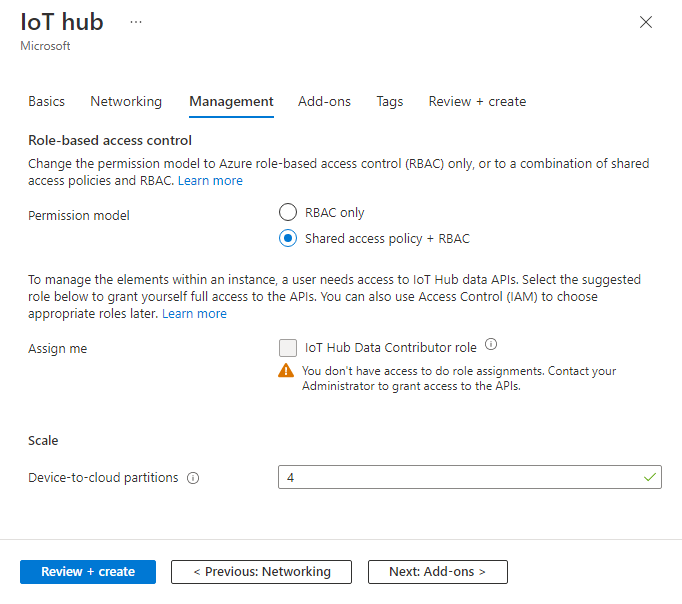
Sonraki ekrana devam etmek için İleri: Eklentiler'i seçin.
Eklentiler sekmesinde varsayılan ayarları kabul edin. İsterseniz, aşağıdaki alanlardan herhangi birini değiştirebilirsiniz:
Özellik Değer IoT Hub için Cihaz Güncelleştirmesini Etkinleştirme Cihazlarınız için havadan güncelleştirmeleri etkinleştirmek için IoT Hub için Cihaz Güncelleştirmesi'ni açın. Bu seçeneği seçerseniz, IoT Hub hesabı ve örneği için Cihaz Güncelleştirmesi sağlamak üzere bilgi sağlamanız istenir. Daha fazla bilgi için bkz . IoT Hub için Cihaz Güncelleştirmesi nedir? IoT için Defender'ın etkinleştirilmesi IoT'ye ve cihazlarınıza ek bir koruma katmanı eklemek için IoT için Defender'ı açın. Bu seçenek ücretsiz katmandaki hub'lar için kullanılamaz. IoT için Defender'da IoT Hub için güvenlik önerileri hakkında daha fazla bilgi edinin. 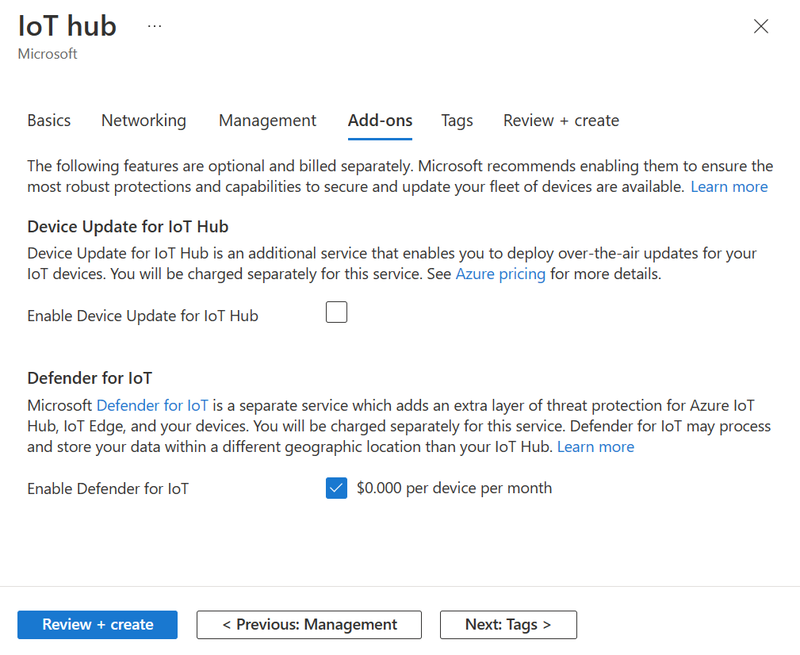
Not
Gösterilen fiyatlar yalnızca örnek amaçlıdır.
Sonraki ekrana geçmek için İleri: Etiketler'i seçin.
Etiketler ad/değer çiftleridir. Kaynakları kategorilere ayırmak ve faturalamayı birleştirmek için aynı etiketi birden çok kaynağa ve kaynak grubuna atayabilirsiniz. Bu belgede herhangi bir etiket eklemeyeceksiniz. Daha fazla bilgi için bkz . Azure kaynaklarınızı düzenlemek için etiketleri kullanma.
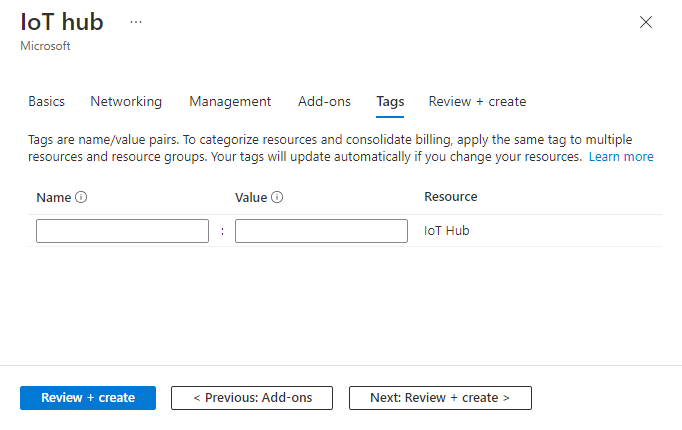
Seçimlerinizi gözden geçirmek için İleri: Gözden Geçir + oluştur'u seçin.
Yeni hub'ınızın dağıtımını başlatmak için Oluştur'u seçin. Hub oluşturulurken dağıtımınız birkaç dakika içinde devam edecektir. Dağıtım tamamlandıktan sonra Kaynağa git'i seçerek yeni hub'ı açın.
Yeni bir IoT Hub Cihazı Sağlama Hizmeti örneği oluşturma
Azure portalda Kaynak oluştur’u seçin.
Kategoriler menüsünde Nesnelerin İnterneti'ni ve ardından IoT Hub Cihazı Sağlama Hizmeti'ni seçin.
Temel Bilgiler sekmesinde aşağıdaki bilgileri sağlayın:
Özellik Değer Abonelik Cihaz Sağlama Hizmeti örneğiniz için kullanılacak aboneliği seçin. Kaynak grubu Bu alan, yeni bir kaynak grubu oluşturmanıza veya yeni örneği içerecek mevcut bir kaynak grubunu seçmenize olanak tanır. Önceki adımlarda oluşturduğunuz IoT hub'ını içeren kaynak grubunu seçin. İlgili tüm kaynakları aynı gruba birlikte koyarak, bunları birlikte yönetebilirsiniz. Ad Yeni Cihaz Sağlama Hizmeti örneğine benzersiz bir ad sağlayın. Girdiğiniz ad kullanılabiliyorsa yeşil bir onay işareti görünür. Bölge Cihazlarınıza yakın bir konum seçin. Dayanıklılık ve güvenilirlik için Kullanılabilirlik Alanları destekleyen bölgelerden birine dağıtmanızı öneririz. 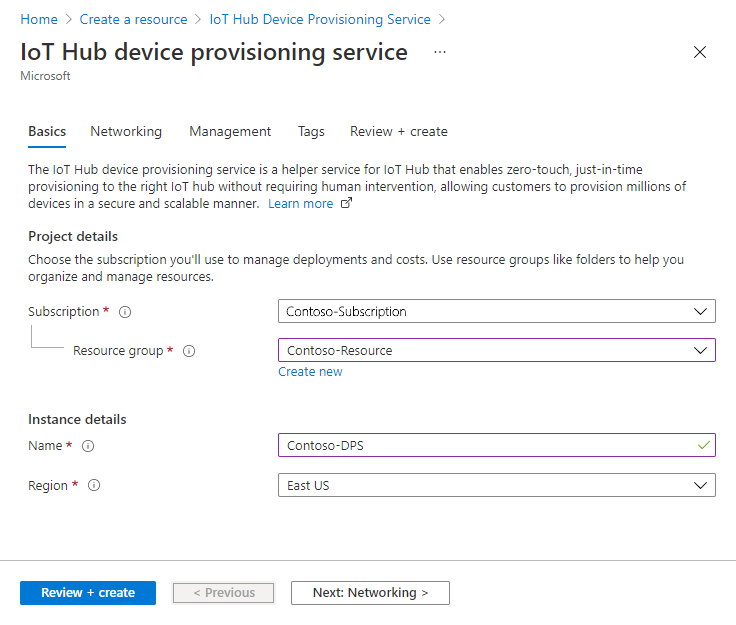
Sağlama hizmetinizi doğrulamak için Gözden geçir + oluştur'u seçin.
Cihaz Sağlama Hizmeti örneğinizin dağıtımını başlatmak için Oluştur'u seçin.
Dağıtım başarıyla tamamlandıktan sonra, Cihaz Sağlama Hizmeti örneğinizi görüntülemek için Kaynağa git'i seçin.
IoT hub'ını ve Cihaz Sağlama Hizmeti örneğinizi bağlama
Bu bölümde, Cihaz Sağlama Hizmeti örneğine bir yapılandırma eklersiniz. Bu yapılandırma, örneğin IoT cihazlarını sağladığı IoT hub'ını ayarlar.
Cihaz Sağlama Hizmeti örneğinizin Ayarlar menüsünde Bağlı IoT hub'ları'nı seçin.
Ekle'yi seçin.
IoT hub'ına bağlantı ekle panelinde aşağıdaki bilgileri sağlayın:
Özellik Değer Abonelik Yeni Cihaz Sağlama Hizmeti örneğiniz ile bağlamak istediğiniz IoT hub'ını içeren aboneliği seçin. IoT hub'ı Yeni Cihaz Sağlama Sistemi örneğiniz ile bağlantı sağlamak için IoT hub'ını seçin. Erişim İlkesi IoT hub'ı ile bağlantı kurmak için kimlik bilgileri olarak iothubowner 'ı (RegistryWrite, ServiceConnect, DeviceConnect) seçin. 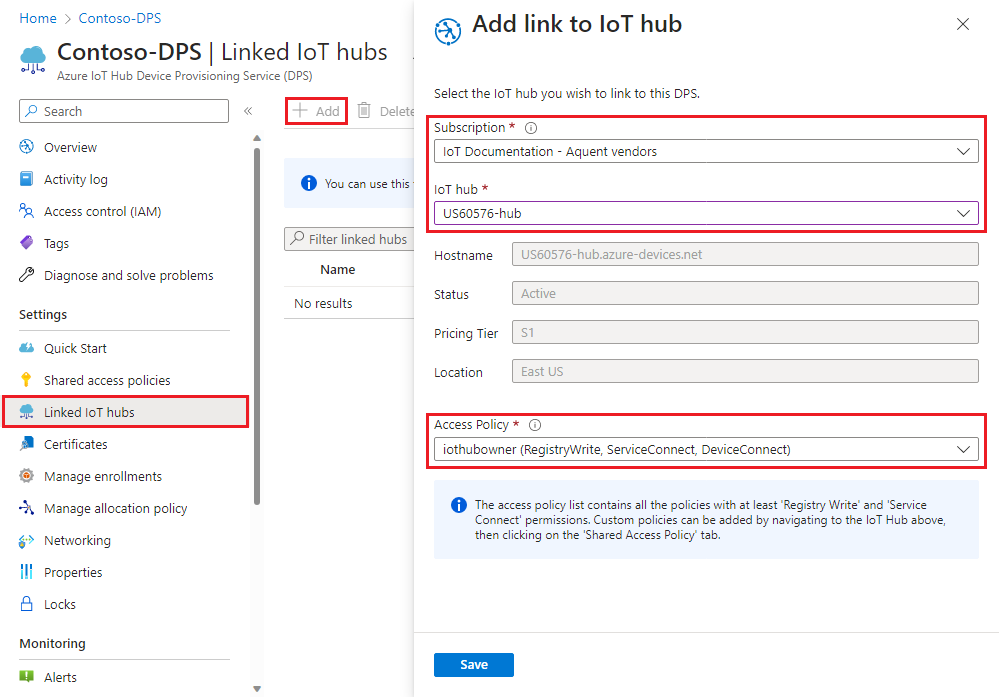
Kaydet'i seçin.
Yenile'yi seçin. Artık Seçili hub'ı Bağlı IoT hub'ları listesinin altında görmeniz gerekir.
Kaynakları temizleme
Cihaz Sağlama Hizmeti hızlı başlangıçlarının ve öğreticilerinin geri kalanı, bu hızlı başlangıçta oluşturduğunuz kaynakları kullanır. Ancak, daha fazla hızlı başlangıç veya öğretici yapmayı planlamıyorsanız bu kaynakları silin.
Azure portalındaki kaynakları temizlemek için:
Azure portalında, bu hızlı başlangıçta kullandığınız kaynak grubuna gidin.
Kaynak grubunu ve içerdiği tüm kaynakları silmek istiyorsanız Kaynak grubunu sil'i seçin.
Aksi takdirde, kaynak listesinden Cihaz Sağlama Hizmeti örneğinizi ve IoT hub'ınızı seçin ve ardından Sil'i seçin.
Sonraki adımlar
Bu hızlı başlangıçta bir IoT hub'ı ve Cihaz Sağlama Hizmeti örneğini dağıttıktan sonra iki kaynağı bağladınız. Bu kurulumu kullanarak cihaz sağlamayı öğrenmek için cihaz oluşturma hızlı başlangıcına geçin.